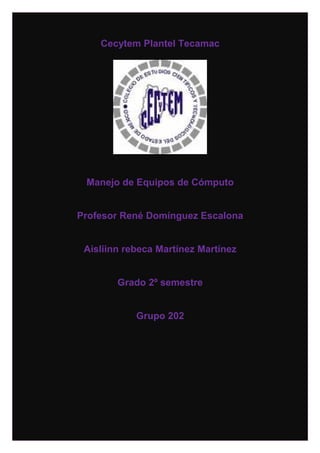
Configuración de una PC en el panel de control
- 1. Cecytem Plantel Tecamac Manejo de Equipos de Cómputo Profesor René Domínguez Escalona Aisliinn rebeca Martínez Martínez Grado 2º semestre Grupo 202
- 2. Configuración de una PC; panel de control. Actualizaciones automáticas. Podemos usar esta opción para modificar la forma en que el sistema descarga las actualizaciones, así mismo desde aquí se pueden deshabilitar. Agregar o quitar hardware. Desde aquí podremos modificar los dispositivos de la computadora, por ejemplo discos duros o quemadores. También por medio de esta opción podemos instalar un hadware que acabamos de conectar al equipo, asimismo, desinstalar los hadwares a nuestro gusto. Agregar o quitar programas. Nos ayuda a instalar nuevos programas en nuestra computadora, también nos sirve para poder desinstalar programas que nos sean inútiles. Otra opción que nos da este menú es que podemos actualizar los programas ya instalados Asistente para la configuración de red. Este menú nos ayudara para poder configurar una red y así compartir información, impresoras y dispositivos, ya sea de una red local o de trabajo. Barra de tareas y menú de inicio. Es el menú que nos sirve para configurar la apariencia del menú de inicio y de la barra de tareas. Nos ayuda a decidir los elementos que se muestran, de que forma lo hacen y tambiennos da otras opciones como la de ocultar la barra de tareas.
- 3. Centro de seguridad. Nos ayuda a visualizar y modificar los elementos de seguridad que protegen a la computadora. Conexiones de red. Nos ayuda a conectarnos a otros equipos de computo y tambien a la red de Internet. Por medio de esta opcion tambien podemos elegir la red de Internet a la que nos conectamos, si es que tenemos varias. Configuración regional y de idioma. Con esta opción podemos hacer distintas acciones como dar un idioma a la computadora y establecer las configuraciones pertinentes. También podemos modificar otros elementos como habilitar idiomas como el chino o japones. Configurar red inalámbrica. Nos ayuda a modificar la forma en la que nos conectamos cuando usamos una red inalámbrica como el 3g o el wi-fi. Correo. Nos ayuda a modificar y crear cuentas y configuraciones de correo por medio de Outlook. Cuentas de usuario. Desde aquí se puede hacer que cada usuario pueda tener sus propio menú inicio, iconos en el escritorio, papel tapiz, un espacio en disco reservado.
- 4. Escáner y cámaras. Esta opcion nos agrega las camaras y los escaner asimismo los configura para adaptarlos a nuestro uso y necesidad Hora y fecha. Establece la hora y la fecha del sistema. También nos permite cambiar la configuración del horario de verano y la zona horaria. Firewall de windows. Ayuda a proteger el equipo, asimismo a ayudar que personas no autorizadas entren a el y lo alteren. Fuentes. Nos muestra las fuentes instaladas en la computadora y nos da la opción de instalar nuevos tipos de fuente. Herramientas administrativas. Nos permite modificar las herramientas administrativas del equipo. Algunas opciones que modifica son los orígenes de datos, el rendimiento, los servicios etc. Impresoras y faxes. Nos permite instalar nuevas impresoras y tambien nos permite modificar la forma en que las usamos.
- 5. Mouse. Configura y adapta el Mouse a nuestras necesidades. Opciones de accesibilidad. Nos permite modificar opciones para personas con alguna discapacidad. Opciones de carpeta. Nos ayuda a modificar la forma en la que entramos y memos las carpetas. Algunas opciones que tenemos en este menú son: • Ocultar carpetas • Abrir otra ventana al entrar a otra carpeta. • Abrir con un solo clic las carpetas. • Entre otras… Opciones de energia. Mediante el uso de la administración de energía se puede reducir el consumo de energía de cualquier número de dispositivos del equipo o de todo el sistema. Para ello hay que elegir una combinación de energía, es decir, un conjunto de parámetros predefinidos. Las opciones son: "Escritorio u oficina", "Equipo portátil" y "Siempre activo" (con esta última no se puede pasar a inactividad). Pantalla. Aquí podrás ajustar multitud de características referentes al monitor y la tarjeta gráfica del ordenador, la configuración del escritorio y la apariencia de Windows. Es muy posible que tengas más fichas de las que hay por defecto, debido a que las instalan los drivers de la tarjeta gráfica.
- 6. Sistema. En este menú podrás gestionar los recursos de todos los componentes hardware instalados en el ordenador. Procura no hurgar aquí si eres un usuario novato. Este menú cuenta con menús muy importantes como el administrador de dispositivos, podrás enterarte de lo que tienes instalado en la computadora mediante una cómoda organización, además de poder actualizar los controladores o bien resolver posibles conflictos de hardware. Tareas programadas. Nos permite programar tareas como desfragmentar el disco duro cada determinado tiempo, entre muchas otras opciones que nos ayudaran a mantener en forma a nuestro equipo. Teclado Desde aquí podrás ajustar el funcionamiento del teclado, ajustando el retraso de repetición de una tecla, la velocidad de repetición y la velocidad del parpadeo del cursor; y con un pequeño espacio para practicar la configuración. Si eres rápido usando la computadora y escribiendo, pon todos estos ajustes en el máximo, pues además, parecerá que va más rápido el ordenador. También puedes cambiar el idioma. Voz Cambia configuraciones relacionadas al audio y nos permite redactar textos con voz, siempre y cuando contemos con los recursos necesarios.
- 7. ¿Qué son? Son los dispositivos de almacenamiento de la computadora, se almacenan los programas y datos que son manejados por los programas. Debido a la cantidad de información que es manejada actualmente por los usuarios, los dispositivos de almacenamiento se han vuelto casi tan importantes como el computador. Aunque actualmente existen dispositivos para almacenar que superan los 2 terabytes de memoria. ¿Qué tipos hay? TARGETAS PERFORADAS CINTAS PERFORADAS CINTAS ELECTROMAGNETICAS DISCOS MAGNETICOS DISQUETES DISCOS DUROS • IDE (ATA / PATA) • SERIAL ATA (S-ATA) 1. SATA 1 2. SATA 2 • SCSI • EXTERNOS USB • USB1.0 • USB 1.1 • USB 2.0 TARJETAS DE MEMORIA
- 8. • Secure Digital (SD) • TransFlash o Micro SD • Compact Flash (CF) • Multimedia Card (MMC) • Mini MMC • Smart Media (SM) • XD UNIDADES ZIP UNIDADES DE ALMACENAMIENTO OPTICO • CD 1. CD ROM 2. CD-R 3. CD-RW 4. CD DUAL DISK • DVD 1. DVD+R 2. DVD-R 3. DVD-RW 4. DVD+RW 5. DVD DOBLE CAPA 6. HD-VMD 7. HD-DVD • BLU-RAY 1. BLU-RAY NORMAL 2. BLU-RAY 2 A 16 CAPAS* *Sony ha dicho que el blu-ray ha sido diseñado para 16 capas y hasta 400 gb de almacenamiento
- 9. Formato normal y a bajo nivel. La palabra formatear en la informatica quiere decir que borramos todo lo que hay en unidad de almacenamiento, solo que hay diferencias entre el formato normal y el de bajo nivel. Formato normal Consiste en borrar lo que hay en una unidad de almacenamiento (USB, M. stick, disco duro, etc.), pero con posibilidad de ser recuperado por medio de programas especiales. Para hacer un formate normal los pasos son los siguientes: • Vamos a mi pc, seleccionamos la unidad que vayamos a formatear, demos clic secundario esta, y seleccionamos formatear. • Después, nos aparece un menú en el cual asignamos la etiqueta de volumen (nombre) y el tipo de sistema de archivos (NFTS, FAT, FAT32), damos iniciar formato y listo.
- 10. Formato a bajo nievel. Al igual que el formateo estándar, consiste en borrar toda la información de la unidad de almacenamiento solo que en este tipo de formateo la información ES IRRECUPERABLE, por lo cual solo debemos usarlo cuando sea necesario. Para hacer uso de esta herramienta debemos descargar el programa HDD low format level, posterior a esto lo instalamos. Ya instalado el programa procedemos a lo siguiente: • Procedemos a abrir la aplicación, nos aparecerán los dispositivos de almacenamiento conectados a la pc. • Ya realizado esto, procedemos a seleccionar la unidad a formatear y le damos en low level format.
- 11. Definición de Partición Es la creación de divisiones lógicas (volúmenes) en un disco duro para aplicarles un formato lógico (sistema de archivos) del sistema operativo específico que se instalará. A cada volumen (puede ser un único volumen) se le da un formato de sistema de archivo y se la asigna una letra de unidad (en Windows, C:, D:) o un nombre (como hda1, hda2 en Linux). En sistemas operativos como Linux se suelen crear tres particiones, la principal para datos, otra para el directorio "home" que contiene la configuración del usuario y una tipo "swap" para la memoria virtual. ¿Se puede particionar una USB? Si se puede particionar una usb, por medio de programas especializados como Partitionmagic u otros que nos particionan la usb y le dan mas seguridad por medio de contraseñas. El proceso de particionar una usb varia dependiendo del programa que se use.
- 12. Antivirus Son programas cuya finalidad es prevenir las infecciones producidas por los virus informáticos así como curar las ya producidas. Para que sean realmente efectivos, dada la gran cantidad de virus que se crean continuamente, estos programas deben actualizarse periódicamente (cada 5 o 10 días preferiblemente) para evitar tener que recurrir a la recuperación de datos. Algunos tipos de antivirus son: • Kapersky • Panda • NOD 32 • Avast! • Norton • MCAfee
- 13. Con el desarrollo de los antivirus, también se han desarrollado antivirus portátiles para USB`s y discos extraíbles. Algunos de estos son: NOD 32 (versión portátil) • Kapersky (versión portátil) • MxOne • McAfee (portátil) También hay muchas usb que cuentan con sus propios antivirus o programas portátiles. A continuación vamos a ver como usar el antivirus portátil Mxone: (1) Primero abrimos nuestra usb. (a) lo primero que el programa Mxone hace, es verificar que el programa este bien instalado. 2) Ahora el programa nos abrirá una nueva ventana con un menú de opciones. (a) Damos clic en escanner. 3) En la nueva ventana que nos aparecera pulsamos de nuevo escaner. (a) Me dice que hay # posibles amenazas y me da la solucion de eliminarlos o ponerlos en cuarentena. 4) Pulsamos en Cerrar para que una nueva ventana nos informe de que archivos son las posibles amenazas. 5) Cuando aparece la nueva ventana, vemos el nombre del # archivos sospechosos, suele confundir ejecutables como firefox, pero solo le damos ignora, si no conocemos el archivo, lo borramos. 6) Cerramos y listo. Como comprimir /descomprimir archivos en winrar. WinRAR es uno de los mejores compresores de archivos. Con él se puede comprimir y descomprimir archivos en los formatos más populares como ZIP y RAR y también es capaz de descomprimir archivos con formato RAR, ZIP, CAB, ARJ, LZH, TAR, GZ, TAR, GZ, BZ2, TAR, BZ2, ACE, UUE, XXE, JAR, ISO, 7Z, Z. WinRAR se integra perfectamente en el Explorador de Windows y también es capaz de ejecutar archivos ubicados dentro de una compresión.
- 14. Comprimir. Seleccionamos el o los archivos con el ratón o la/s carpeta que deseamos comprimir y presionamos el botón derecho del ratón. En el menú contextual que aparece nos desplazamos hasta WinRAR y seleccionamos alguna de las dos primeras opciones: Opción 1: Añadir al archivo ….. Te lleva a un menú como el de la figura 1 donde ingresaremos el nombre del archivo comprimido que se creará en el mismo lugar donde esta el archivo origen. Lo más importante a saber de ese menú es: • Tipo de extensión: RAR o ZIP • Partir en volúmenes: tenemos para seleccionar 4 tamaños máximos que ocupará cada división del archivo comprimido • Crear un archivo SFX: crea un archivo comprimido con extensión .EXE que se descomprime solo al ejecutarlo. Igualmente con solo ingresar el nombre ya podemos presionar en aceptar para crear el archivo comprimido con la configuración más popular que contendrá toda la información seleccionada. Opción 2: Añadir al archivo “nombre_del_archivo.RAR” Nos creará directamente en la misma carpeta un archivo con el nombre indicado con todas las opciones clásicas. De hecho este es el método más utilizado por todos para crear un archivo comprimido rápidamente.
- 15. Método 2 • Ejecutamos WinRAR • Abrimos el asistente que esta en el menú superior y seguimos sus instrucciones Método 3 • Abrimos WinRAR • Vamos a añadir y nos aparece el mismo menú de la figura 1. • Procedemos como en el método 1 sin olvidar que en la pestaña ficheros debemos seleccionar los archivos a comprimir Si deseamos añadir archivos a una compresión ya existente debemos proceder de esta manera: Hacemos doble clic sobre el archivo comprimido, con esto se abre el WinRAR y allí pinchamos sobre el icono de añadir del menú superior para indicar en el cuadro de dialogo que archivos agregar a la compresión actual. Descomprimir. Para poder acceder al contenido de un archivo RAR primero tenemos que descomprimirlo. La forma mas sencilla es hacer clic con el botón derecho del ratón encima del archivo y escoger una de las opciones 'Extraer' del menú:
- 16. • Extraer ficheros: WinRAR le mostrará las opciones de extracción para que puede dedicir donde y como extraer el contenido del archivo. • Extraer aquí: WinRAR extraerá el contenido del archivo en el directorio actual. • Extraer en carpeta: WinRAR extraerá el contenido del archivo en una carpeta nueva dentro del directorio actual.
- 17. También podemos hacer doble click encima del archivo para abrirlo y pulsar el botón 'Extraer' o 'Extraer En' Este procedimiento es válido para descomprimir cualquier tipo de archivo soportado por WinRAR. Si selecciona varios archivos RAR puede usar el mismo procedimiento para descomprimirlos todos a la vez. Ventajas/Desventajas de usar un compresor.
- 18. Ventajas • Podemos reducir el tamaño de un archivo y lo que nos ahorra espacio en el disco duro. • Podemos abrir archivos comprimidos y guardarlos en una carpeta especifica. • Podemos modificar archivos .jar o .cab, que son aplicaciones de celulares y Windows. • Protegemos archivos con contraseña, ya que este programa nos da esa opción. Desventajas • Solo pueden se puede acsesar a estos archivos por medio de un programa especifico. • Algunos archivos se dañan y suelen tener errores. • Pueden ser inseguros, ya que pasan desapercibidos por lo antivirus y pueden tener contenido malicioso. • Suelen tener fallas debido a la compatibilidad entre sistemas operativos.